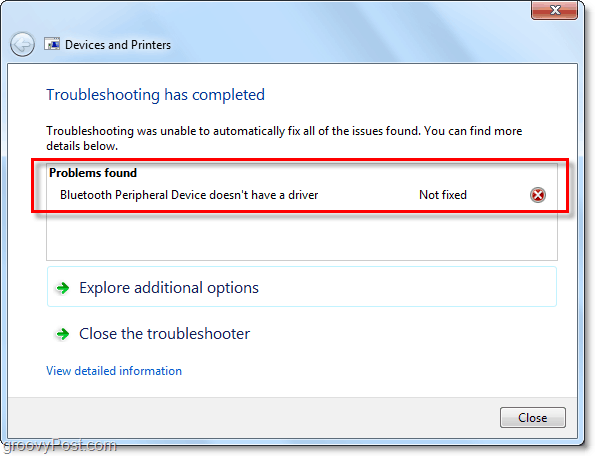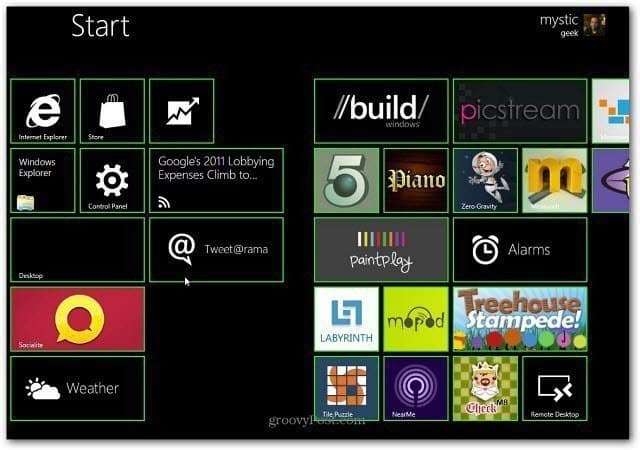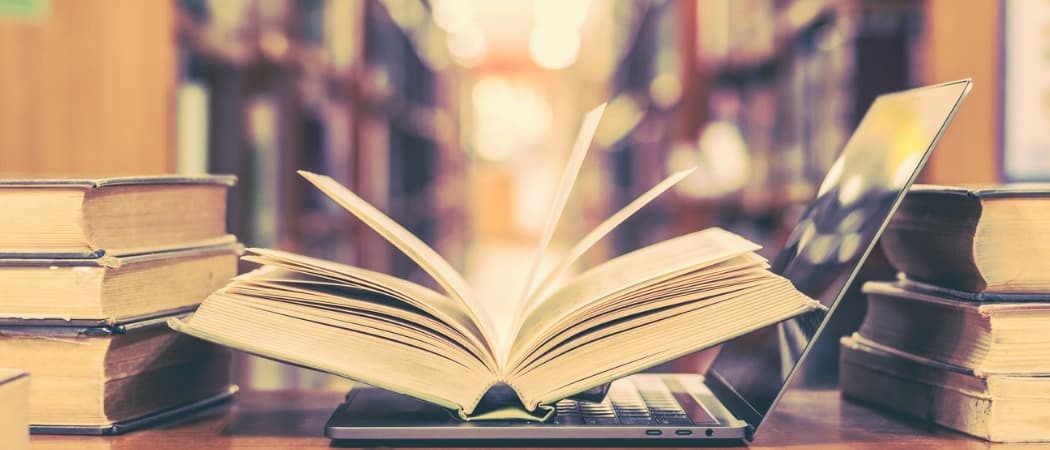Pēdējoreiz atjaunināts

Bluetooth ir gandrīz kļuvis par bezvadu tehnoloģiju skavas gandrīz visām portatīvajām ierīcēm, vai jūs nepiekrītat? Kas notiek, ja jums ir Bluetooth austiņas vai kāda cita ierīce, kuru vēlaties izveidot savienojumu ar datoru Windows 7?
Lielākajai daļai viedtālruņu ir viegli konfigurējams interfeiss, kuru jums nebūs grūti atrast. Tomēr operētājsistēmā Windows 7 šī saskarne nav tik redzama. Ir arī reizes, kad šķiet, ka lietas tiek savienotas ar Windows 7, taču tas vienkārši nedarbojas. Nesen nomoka šo problēmu, es sapratu, ka tad, ja tā notiks ar mani, iespējams, tā notiks vairāk cilvēku. Šādā gadījumā ko jūs varat darīt? Apskatīsim
Pirms darba sākšanas datoram būs nepieciešams:
- A variants: Iebūvēta Bluetooth funkcionalitāte
- B variants: Saderīgs Bluetooth dongle, kas ir pievienots vienā no jūsu USB ligzdām.
Kā savienot Bluetooth ierīci ar Windows 7 sistēmu
1. Klikšķis Sākt izvēlni Orb un tad Veids ierīču savienošanas vednis un NospiedietIevadiet.
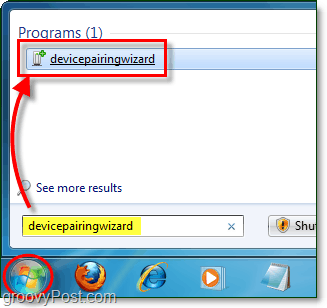
2. Padariet savu ierīci atklājams, ko dažreiz dēvē arī par redzams. Šis solis jāveic Bluetooth ierīcē, nevis datorā (ja vien jūsu dators nav “Bluetooth ierīce”) lielākajā daļā pārnēsājamo ierīču. Bluetooth perifērijas ierīces tiek veiktas, 5-15 sekundes turot nospiestu barošanas pogu un pēc tam barošanas indikators sāks mirgot vienu vai vairākas reizes krāsas. Iespējams, precīzas instrukcijas būs jāmeklē neatkarīgās ierīces rokasgrāmatā.
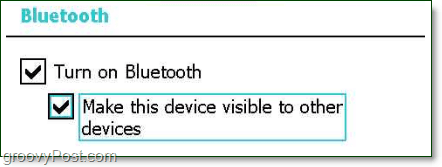
3. Izvēlieties tavs ierīce un tad KlikšķisNākamais lai sāktu savienošanu pārī.
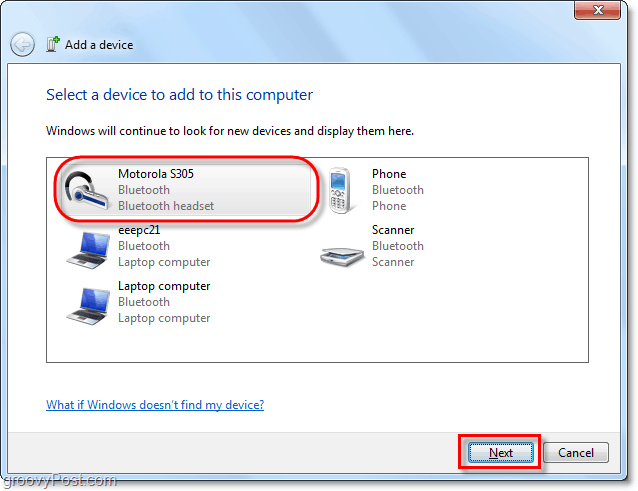
4. Pat pēc savienojuma izveidošanas ar MOST ierīcēm jums būs jāgaida, līdz operētājsistēma Windows instalēs ierīces perifērijas ierīces draiverus. Pēc noklusējuma Windows izmantos tikai tā iebūvētos ierīces draiverus. Tāpēc jūs vēlēsities: 1) iespējot automātisko Windows atjaunināšanas ierīces draivera instalēšanu vai 2) manuāli satveriet jaunāko draiveri no ierīces ražotāja. Ja jūs to izlaidīsit, jūs, iespējams, izmantosit novecojušu draiveri, un, iespējams, jums nebūs visas jūsu Bluetooth ierīces funkcijas.
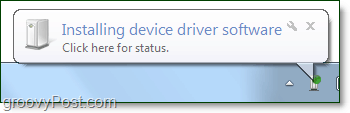
Tagad jūsu ierīcei jābūt gatavai. Apsveicam un izbaudiet savu slideno jauno Bluetooth savienojumu!
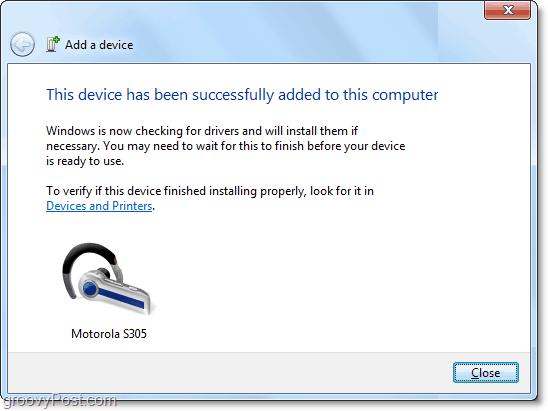
Protams, tas, ka mums ir darīšana ar neierobežotu skaitu ierīču ražotāju (atšķirībā no Apple) lietas, iespējams, nevainojami savienosies. Par laimi, kaut ko mēs varam mēģināt atrisināt, ja jūsu ierīce tiek savienota, bet joprojām nedarbojas.
Padomi, kā novērst Bluetooth savienojuma problēmas
5. Klikšķis Sākt izvēlni Orb un KlikšķisIerīces un printeri.
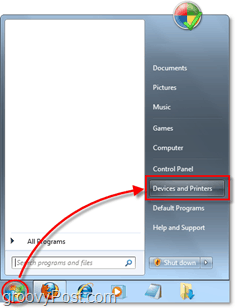
6. Ar peles labo pogu noklikšķiniet ierīce kur jums rodas nepatikšanas. Parasti to būs viegli pamanīt, pateicoties zelta krāsas izsaukuma trīsstūrim (ko sauc par problēmu novēršanas ikonu).
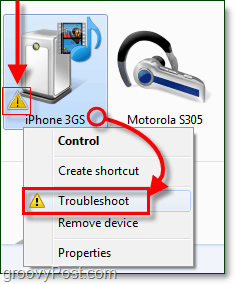
9 no 10 reizes problēma rodas trūkstoša vai novecojuša draivera dēļ, bet, ja ir cits iemesls, tā var uznirst vai nebūt uznirstoša zem traucējummeklētāja.
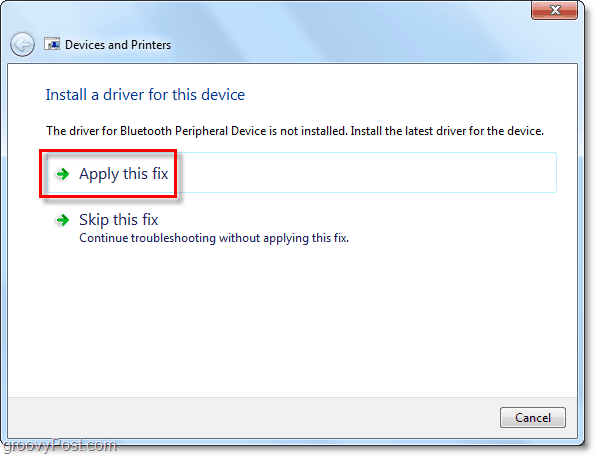
Cerams, ka tas novērsa jūsu problēmu!
Diemžēl dažreiz dažas Bluetooth ierīces vienkārši nepievienosies jūsu datoram. Šis scenārijs notiek ar manu iPhone 3GS (vai iPod Touch), kas parādīts zemāk redzamajā ekrānuzņēmumā. Ierīce var izveidot savienojumu, izmantojot Bluetooth, bet savienojumam vienkārši nav funkcionalitātes tikai tāpēc, ka nav saderīga draivera.